题目内容
Photoshop2020教程——使用“点状化”滤镜制作大雪效果
题目答案
1、打开素材图像,将"背景"图层拖动到“创建新图层"按钮上,创建"背景副本"图层。
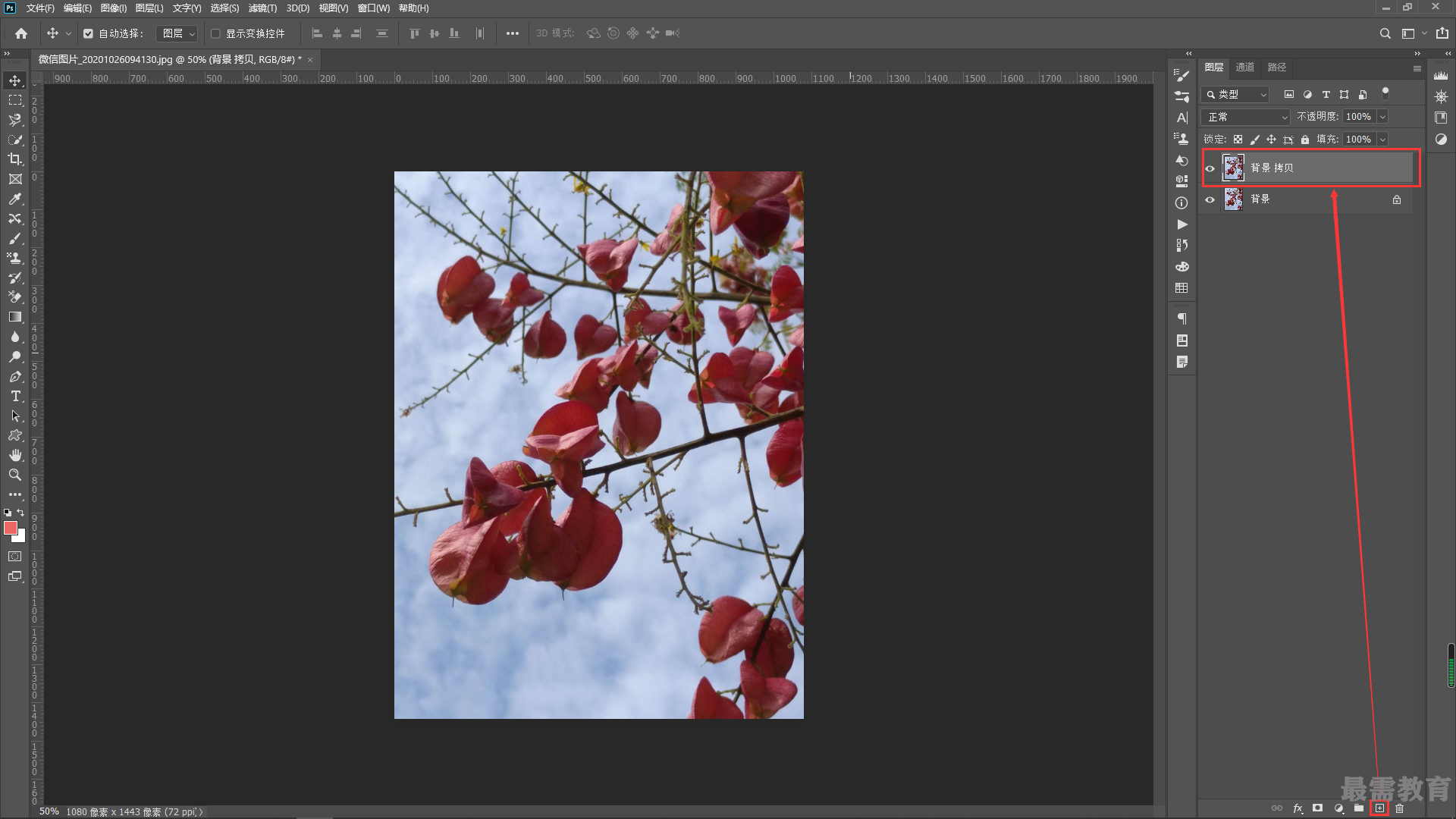
2、执行“滤镜—像素化—点状化”,执行"图像一调整一阈值"命令,设置"阈值"色阶值为255。

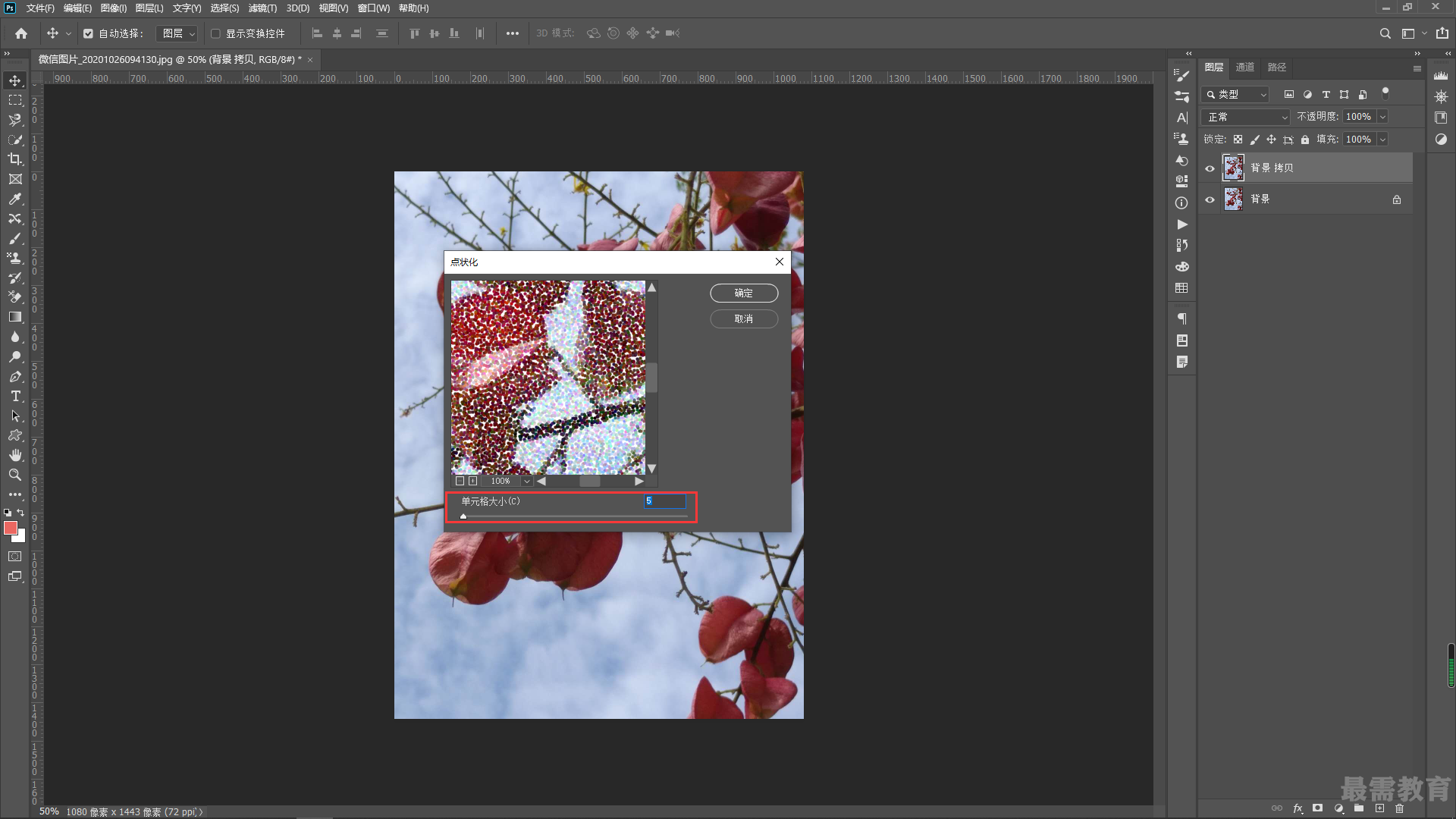
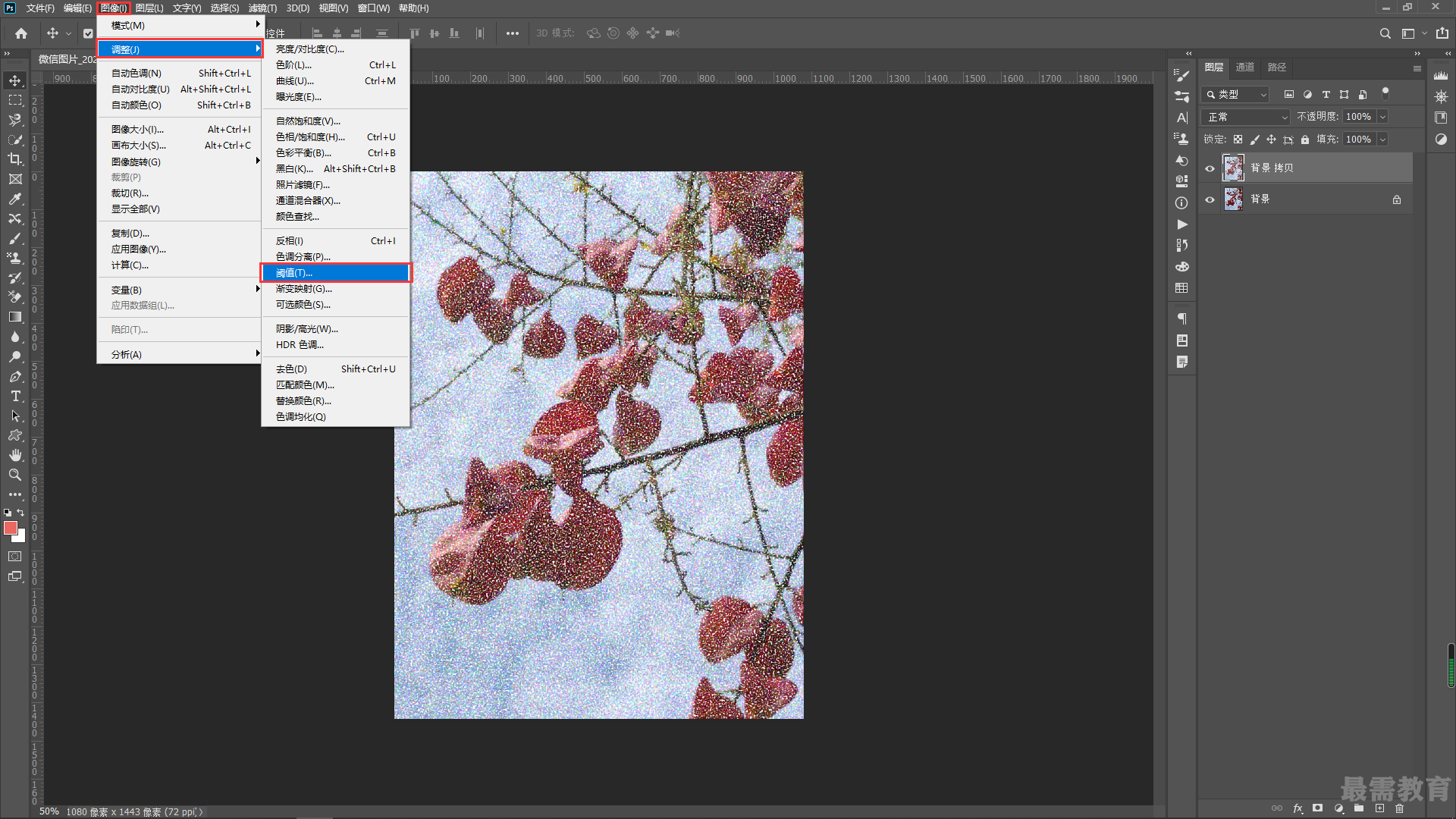
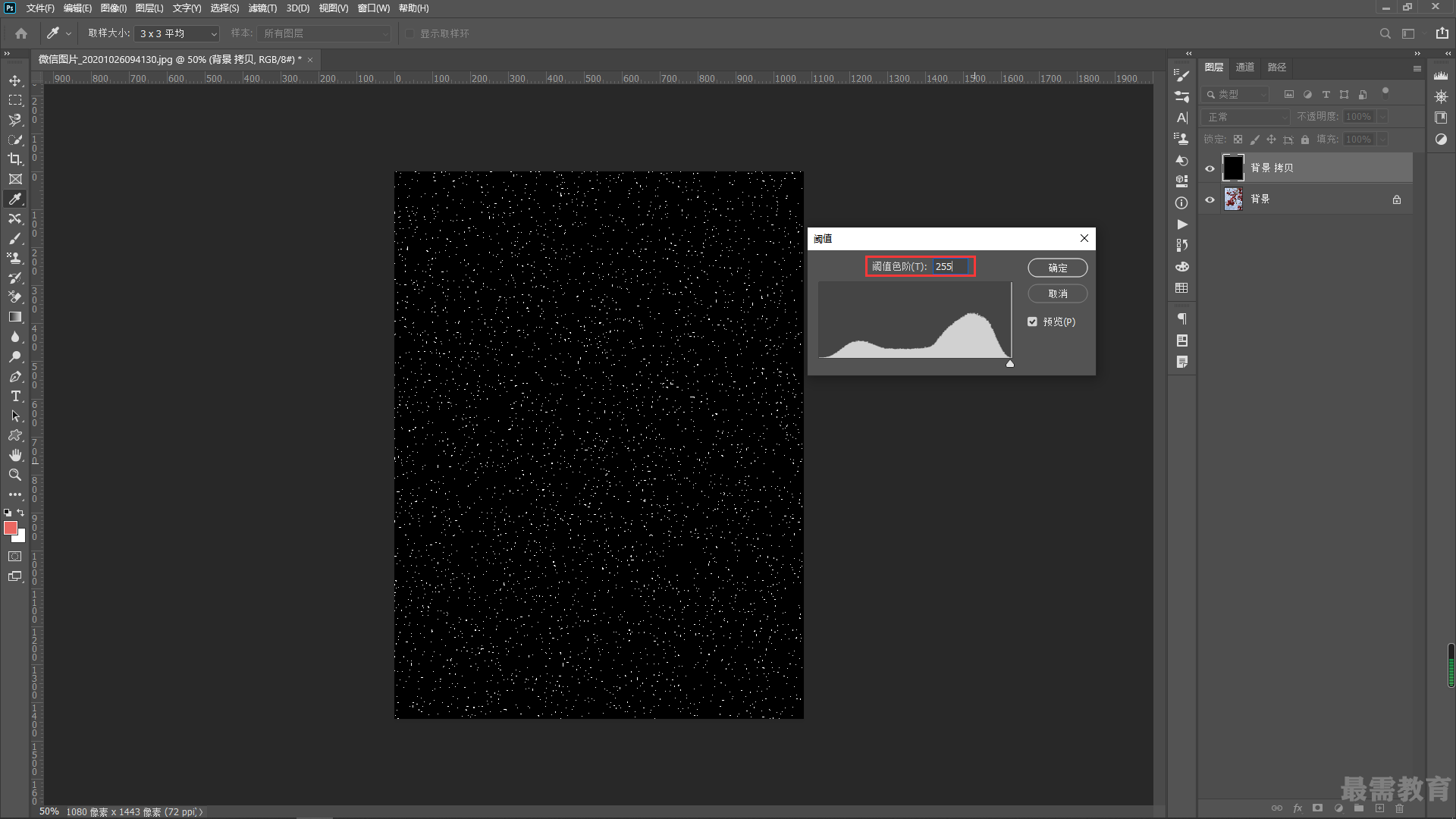
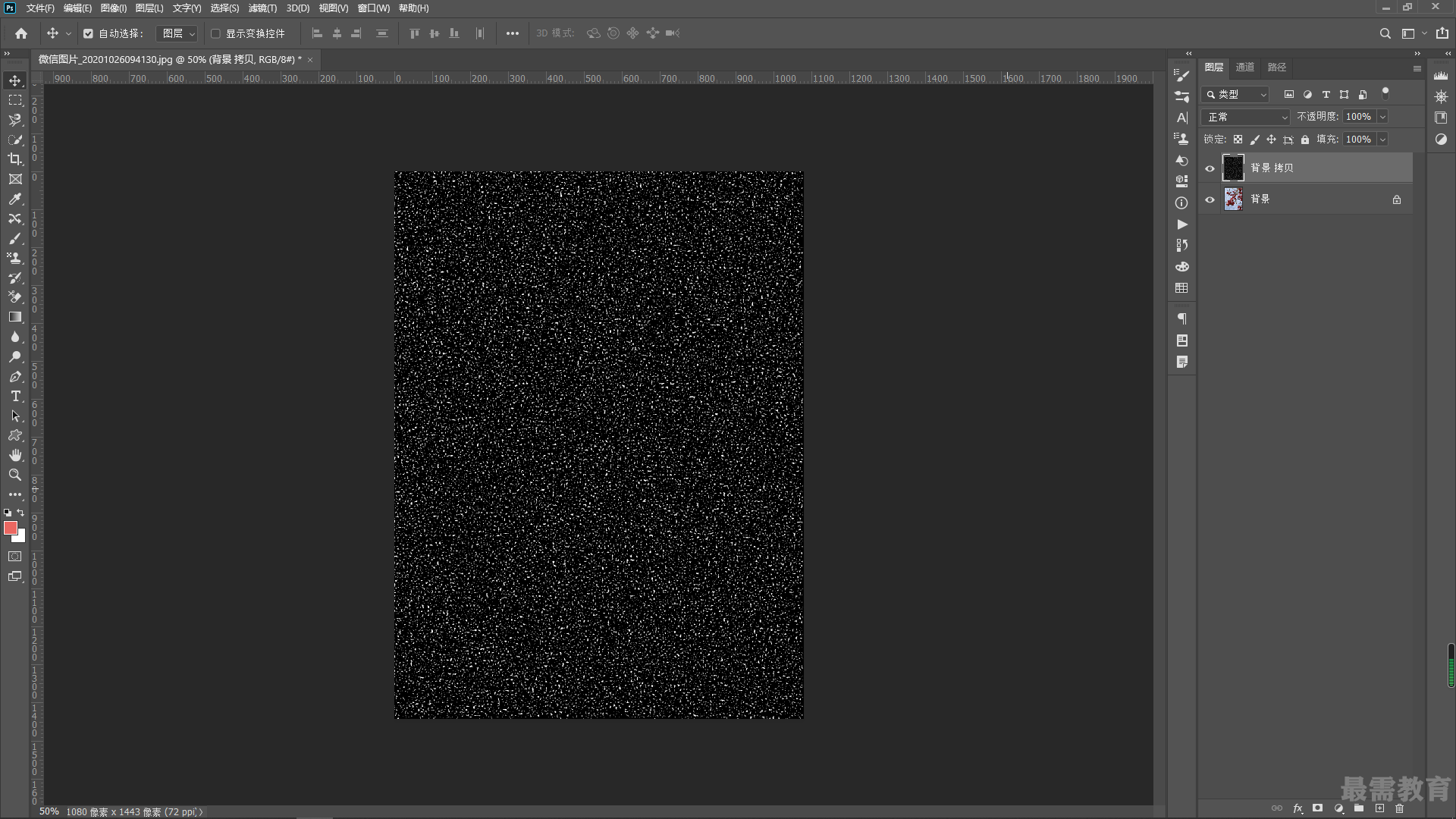
3、设置”背景副本”图层的"混合模式"为“滤色",执行“滤镜—模糊—动感模糊”命令,在弹出的对话框中设置相应参数。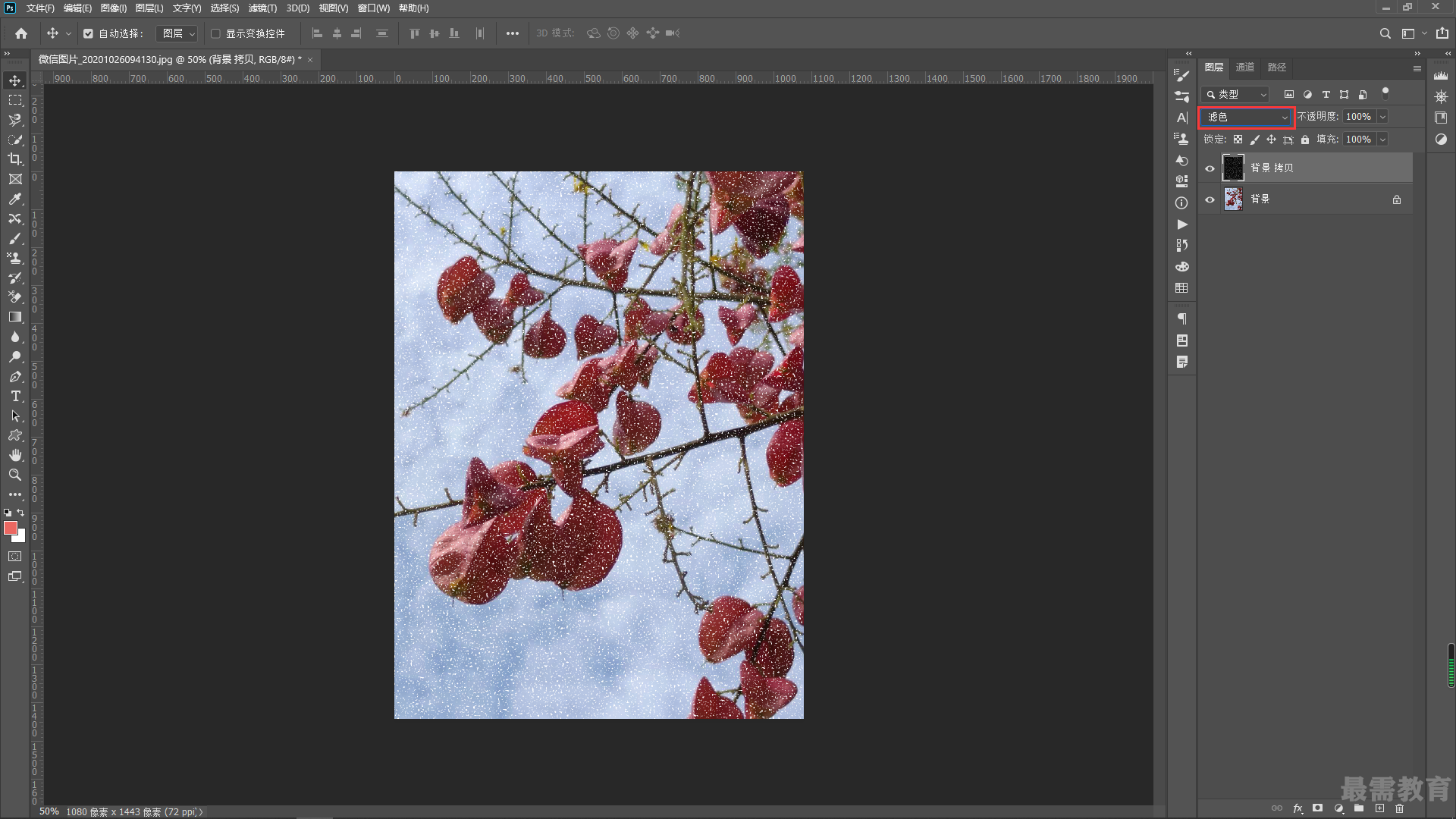
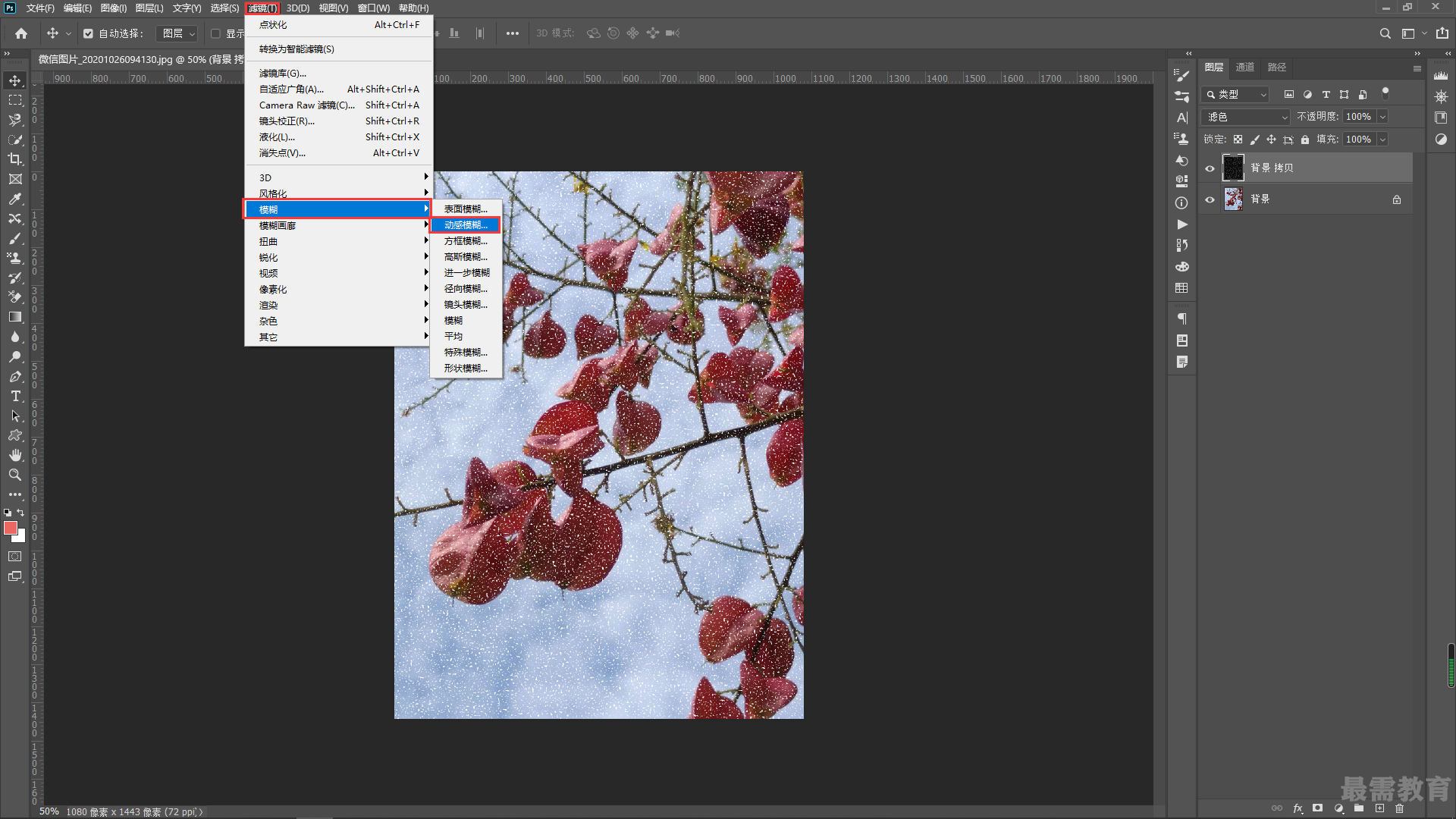
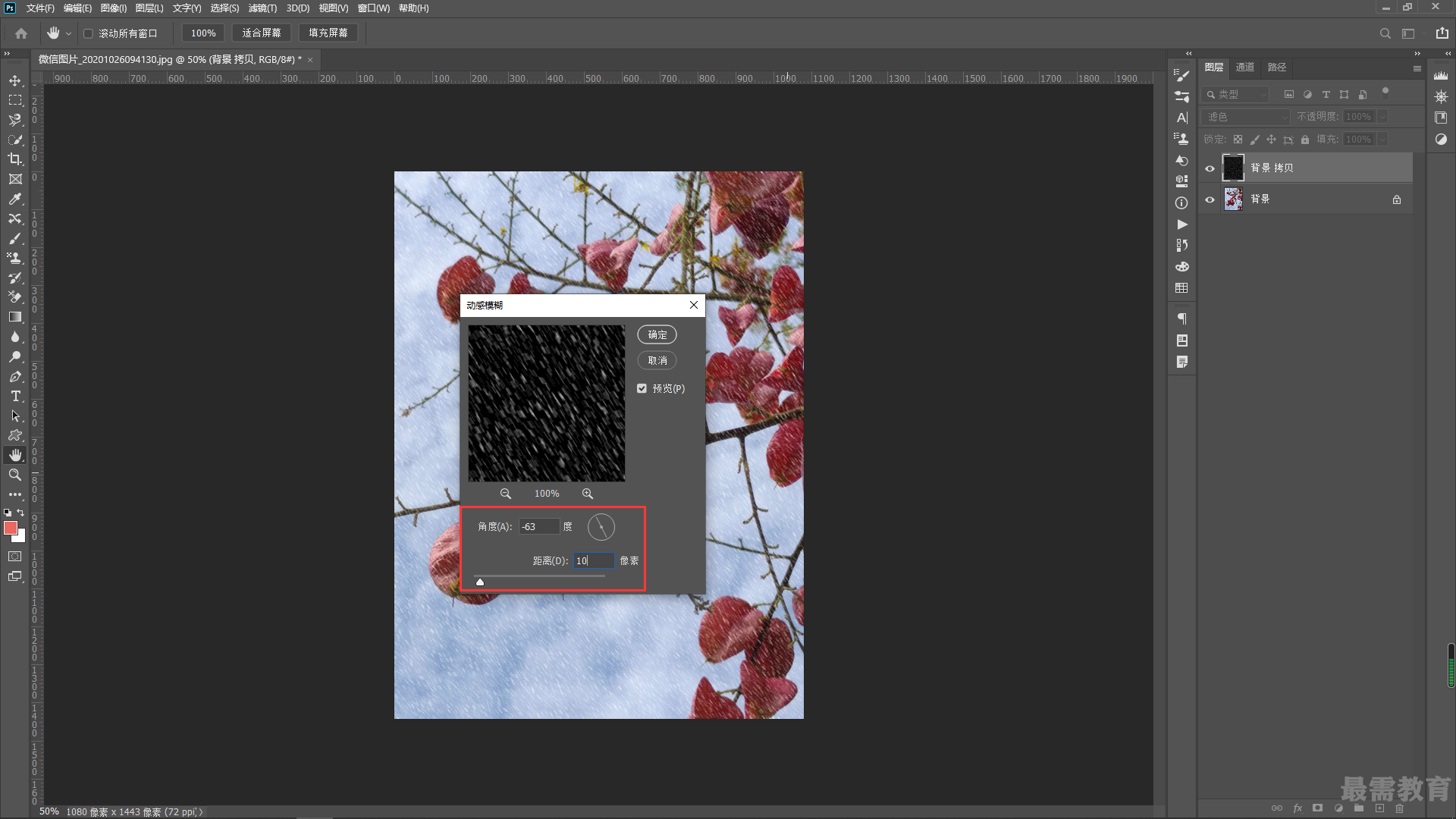
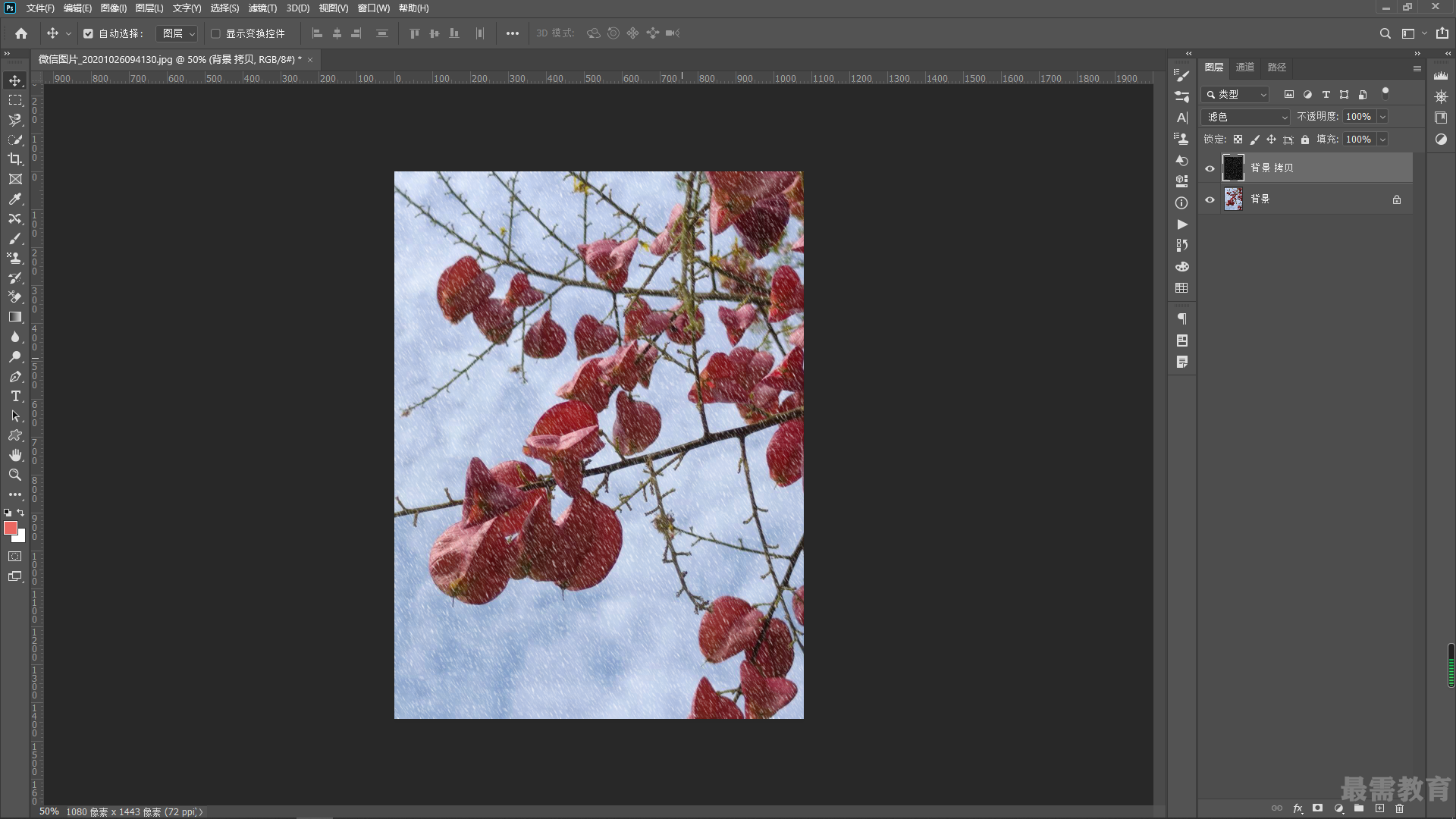
4、按快捷键【Alt+Shift+Ctrl+E】盖印图层,得到”图层1”。执行"滤镜—锐化—USM锐化”命令,对图像进行锐化,最终效果如图所示。
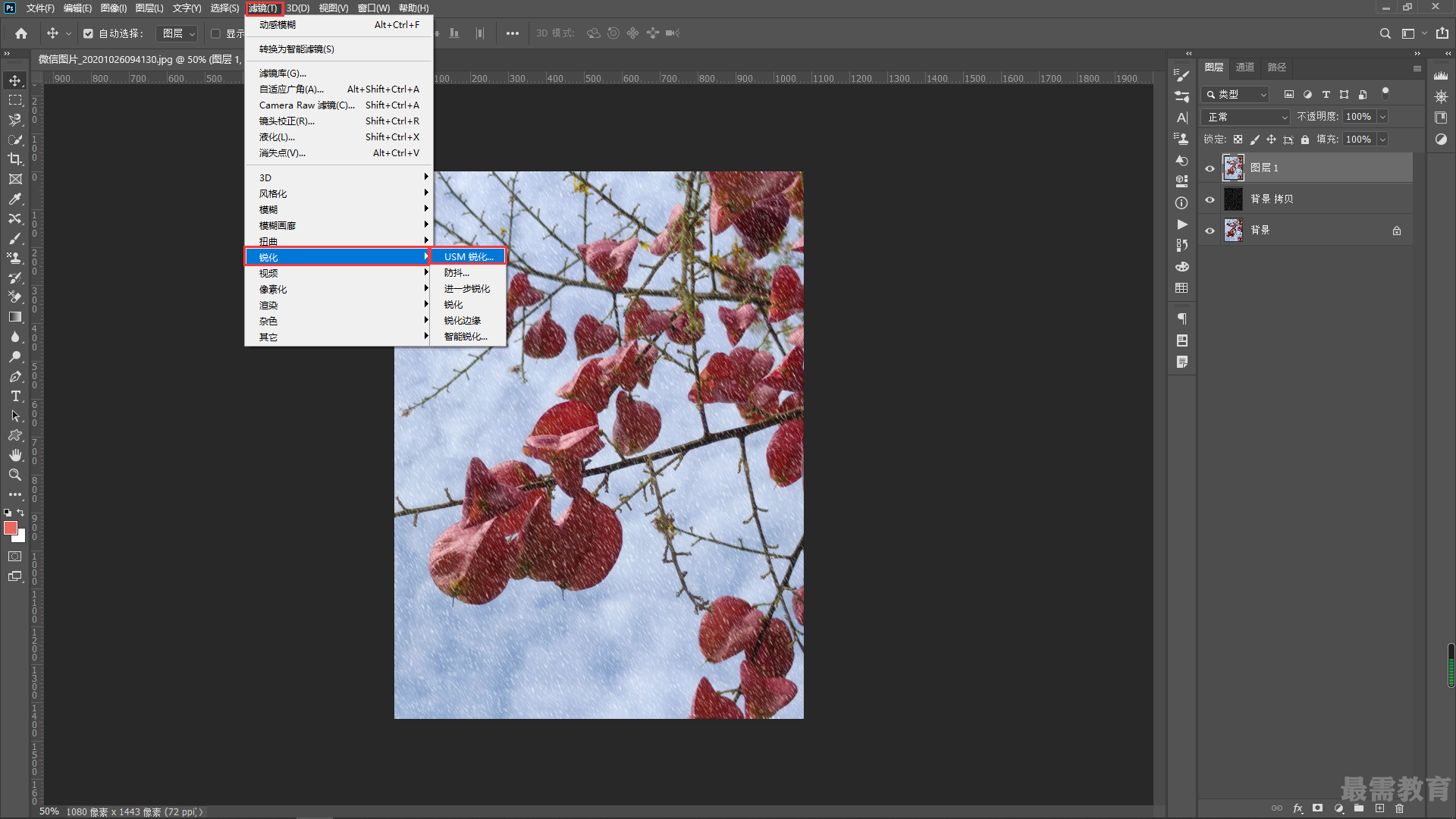
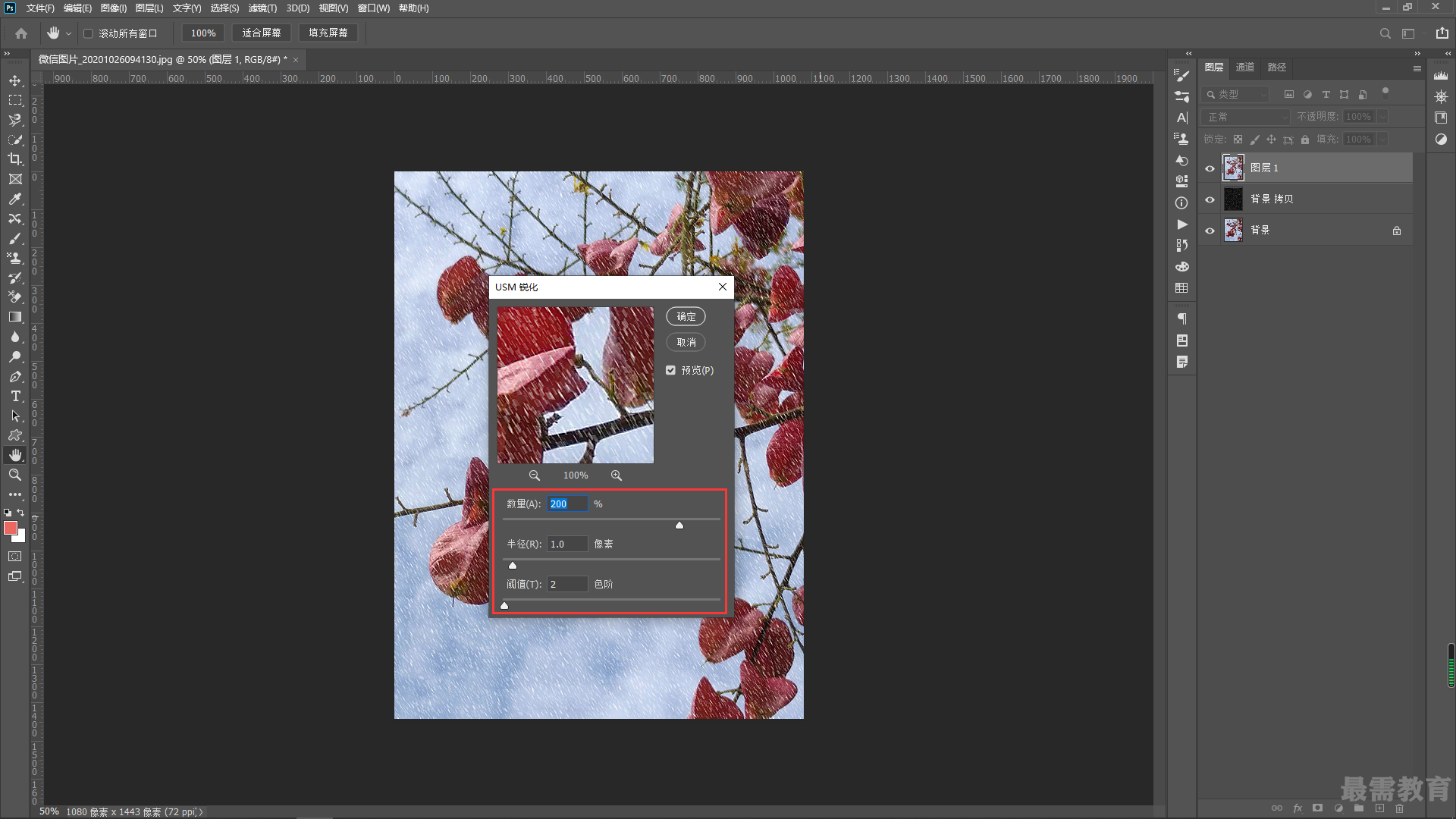
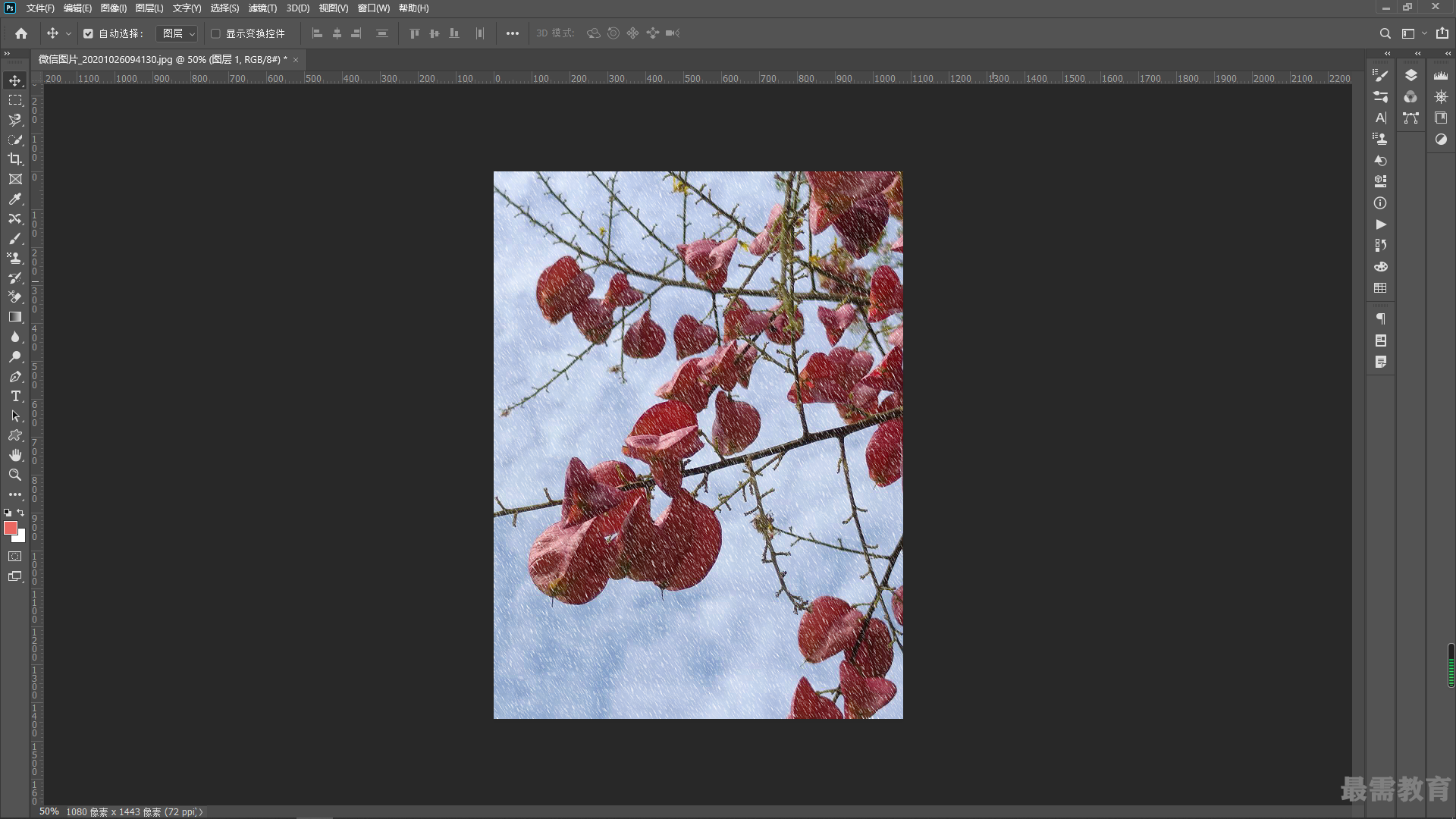




点击加载更多评论>>